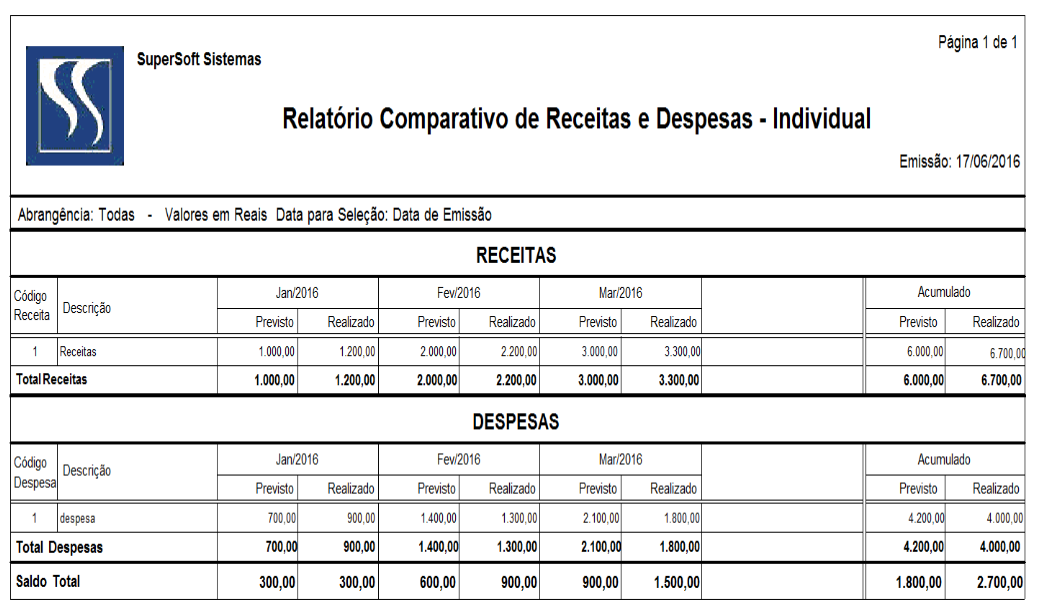Relatório Previsto x Realizado de Receitas e Despesas
Para que o Sistema apresente um relatório informando o valor de Receitas e Despesas previsto em determinado período comparando com o valor Realizado (cadastrado no período, independente de haver ou não baixa), será necessário acessar o menu Manutenção/Empresas/Parâmetros Adicionais da Empresa – aba Informações Gerais e definir que utilizará Despesas e Receitas e selecionar a opção Utiliza orçamento de Previsão para Receita e Despesa.
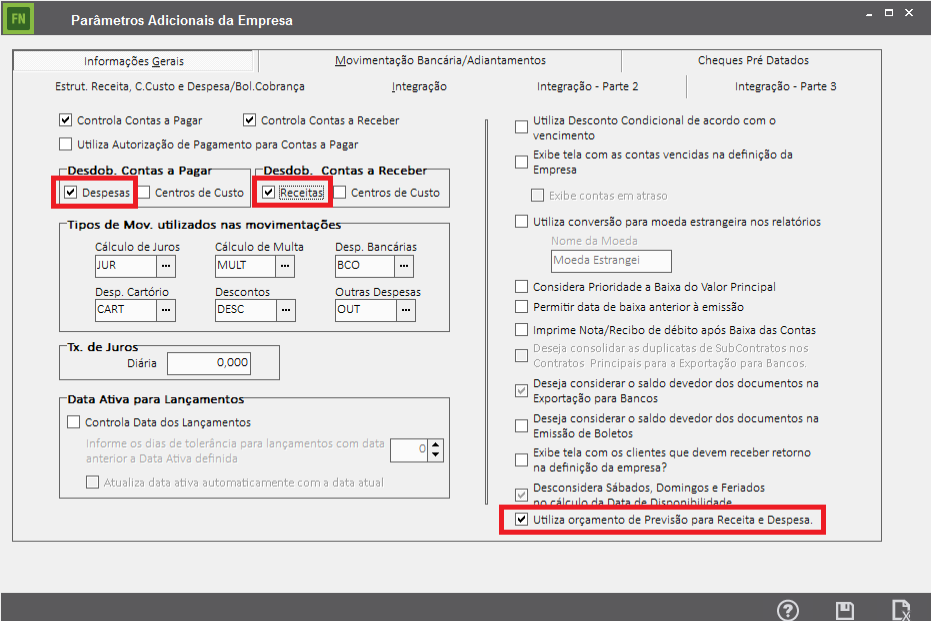
Em seguida deverá ser acessado o menu Manutenção/Tabelas/Receitas/Orçamento Previsto/Cadastra
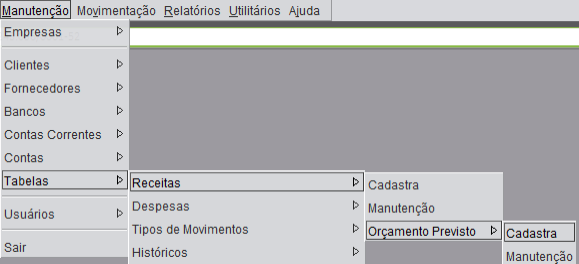
E cadastrar o valor previsto de cada receita para cada período
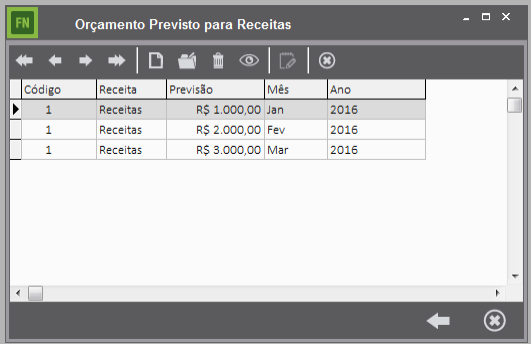
Deverá também ser acessado o menu Manutenção/Tabelas/Despesas/Orçamento Previsto/Cadastra
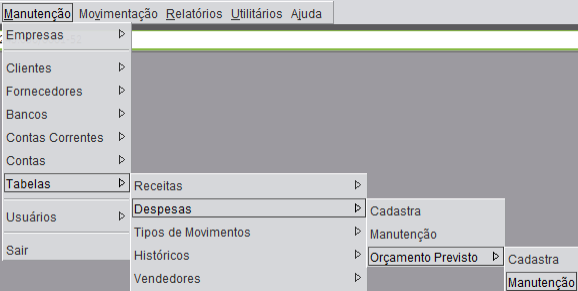
E cadastrar o valor previsto de cada Despesa para cada período
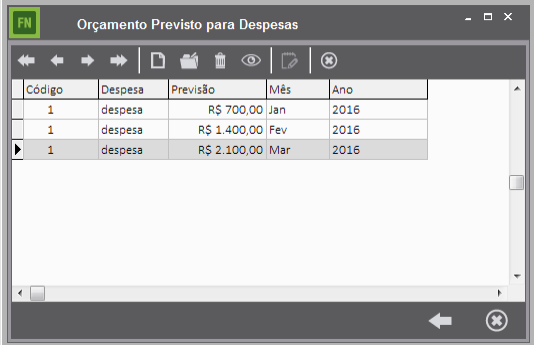
No momento de Salvar o Orçamento Previsto para Receita ou Despesa, o Sistema questionará se deseja replicar o valor previsto até o fim do ano em curso, clicando em sim, o valor provisionado para o mês em questão será replicado para o restante do ano (podendo ser editado/alterado caso haja necessidade)
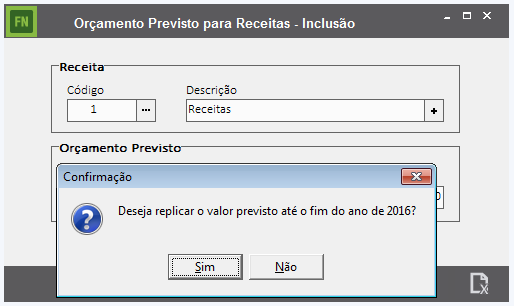
Observação:
Para apresentação do relatório o sistema levará em consideração todas as contas cadastradas no mês solicitado, independente de sua quitação ou não.
Contas a Receber
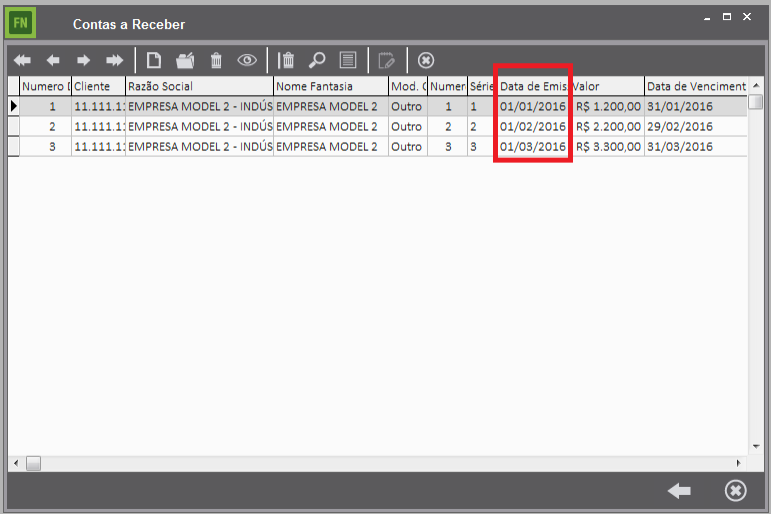
Contas a Pagar
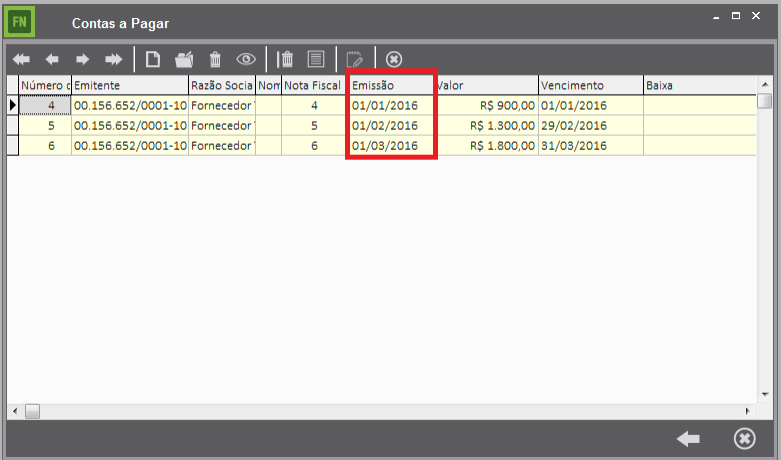
A opção “Comparar valor previsto e realizado” estará disponível nos Relatórios Gerenciais:
– Relatórios/Relatórios Gerenciais/Comparativo de Receitas
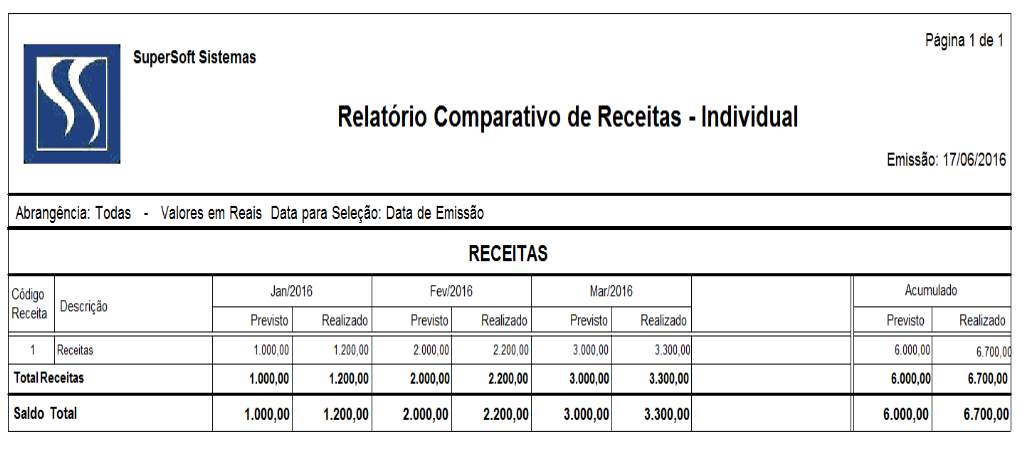
– Relatórios/Relatórios Gerenciais/Comparativo de Despesas
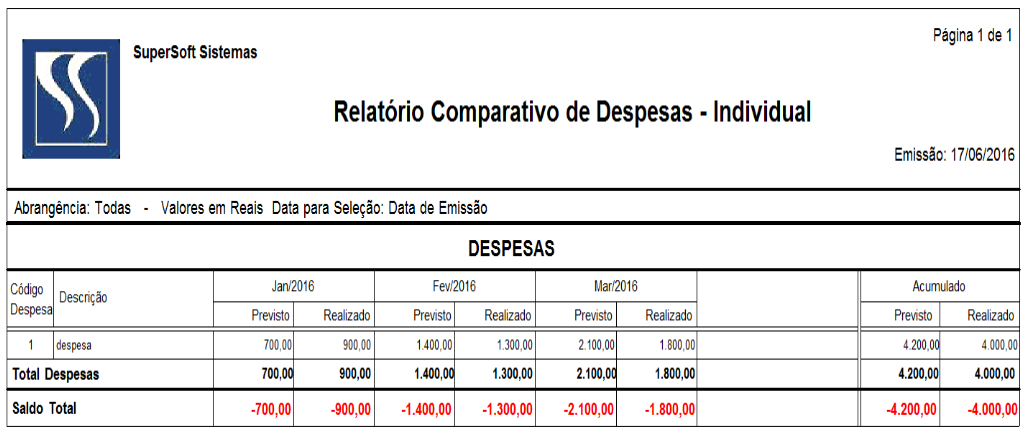
– Relatórios/Relatórios Gerenciais/Comparativo de Receitas x Despesas